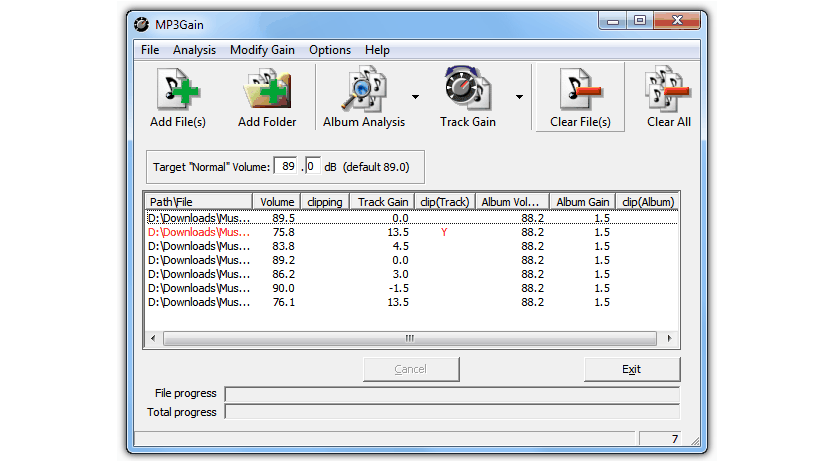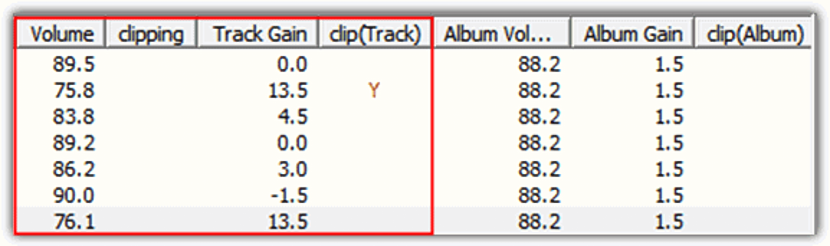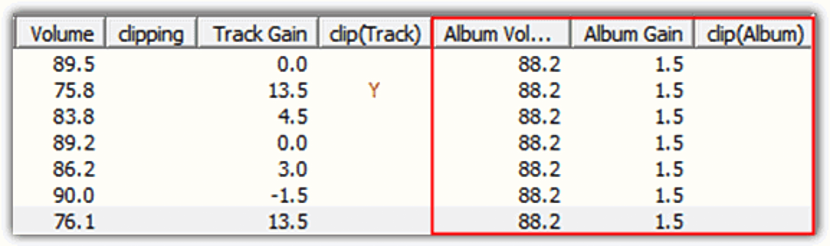Parce que beaucoup de gens sont habitués écouter de la musique tout en travaillant sur différentes tâches sur leur ordinateur personnel, une certaine quantité de fichiers audio peut être hébergée dans un dossier spécifique sur le disque dur.
Cette tâche devient l'une des meilleures tant que nous n'avons pas à souffrir de hauts et de bas en écoutant l'une ou l'autre chanson qui fait partie d'un playlist musicale que précédemment nous aurions pu structurer. Si cela devait arriver, l'utilisateur devra augmenter ou baisser le volume manuellement (avec les commandes du clavier de son ordinateur), étant quelque chose d'ennuyeux que nous pourrions ignorer maintenant si on corrige le volume de ces fichiers audio, avec certains outils et petites astuces à suivre, ce qui est l'objectif de cet article.
Outils basiques et professionnels pour normaliser le son d'un fichier audio
Les adeptes de la gamme de logiciels proposés par Adobe penseront sûrement que son module (Audition) est l'une des meilleures options pour ce type de tâche, même si, étant donné que ladite application a une teinte professionnelle, il serait illogique d'avoir à acheter un de même avec le seul objectif de régler (normaliser) le volume d'un audio car Adobe Audition est utilisé pour créer des morceaux de musique professionnels qui sont généralement utilisés par des artistes, des chanteurs ou des stations de radio
Ce que nous mentionnerons dans cet article, ce sont deux fonctions offertes par un outil gratuit qui ne consommera pas beaucoup de ressources du système d'exploitation (Windows), qui sera seul et exclusivement responsable de tzones spécifiques lors de la normalisation du son d'un fichier audio.
Normaliser le son d'un fichier audio avec MP3Gain
Vous pouvez obtenir cet outil sur le site officiel de son développeur; Là, vous pourrez admirer différentes versions à télécharger, l'une d'entre elles étant une version portable (que vous pouvez exécuter sans installer et à partir d'une clé USB) et une qui peut être installée sous Windows. Il est à noter que cet outil doit exécuter Visual Basic et que vous devez donc essayer d'installer ce module complémentaire pour que tout fonctionne parfaitement.
Une fois que vous lancez MP3Gain, vous pourrez admirer que son interface est assez simple, étant conviviale avec les utilisateurs novices et expérimentés. Dans la partie supérieure, une bande d'options sera affichée, à partir de laquelle vous aurez la possibilité de choisir n'importe quel fichier que vous voulez. Vous pouvez faire la sélection indépendamment ou incorporer également un répertoire entier là où ils se trouvent fichiers pour normaliser leur son. Vous pouvez également utiliser la fonction pour importer des «playlists», ceci étant d'une grande aide car le traitement de normalisation du son se ferait en «batch».
Une fois que vous avez importé tous les fichiers audio dont vous souhaitez normaliser le son, il vous suffit de définir le niveau de volume souhaité pour un tel traitement. Vous pouvez le trouver dans la région du milieu entre la bande d'options et la liste des fichiers que vous avez précédemment importés. Le processus est vraiment rapide et efficace, étant recommandé utiliser les valeurs par défaut Si vous ne savez pas quelque chose des aspects techniques de la modification de ce volume. Il est également recommandé d'enregistrer les fichiers de sortie dans un répertoire complètement différent en cas d'échec du processus.
1. Normaliser le son avec «Track mode»
Ce qui rend cet outil gratuit intéressant, c'est la manière normaliser le son d'une ou plusieurs chansons que nous avons importé dans son interface. Nous allons maintenant analyser comment effectuer cette tâche avec le «Mode piste«, Qui s'applique à des fichiers séparés.
L'outil analyse le fichier importé, réussissant à remarquer le différents pics qui peuvent y exister (volume faible ou élevé). Grâce à une analyse petite et rapide, l'outil effectue un calcul et place la valeur moyenne en décibels à utiliser pour normaliser le son dudit fichier audio.
2. Normaliser le son avec «Mode Album»
Maintenant, si nous avons importé un nombre différent de fichiers à traiter avec cet outil, le plus pratique est que nous effectuons cette tâche avec ce "mode"; la fonction effectue la même opération que la procédure mentionnée ci-dessus bien que, prendre une «moyenne» de chacune des chansons indépendamment sans prendre en compte tous au total.
Cela signifie que chaque morceau importé sera traité correctement, car si certains fichiers ont un volume faible et d'autres un volume élevé, d'une manière très erronée, nous pourrions obtenir une moyenne (valeur moyenne) de tous.
En conclusion, MP3Gain est une excellente alternative qui peut nous aider à normaliser le son de n'importe quel fichier audio d'une manière très simple et sans avoir aucune connaissance dans ce type de tâche.